在处理 Excel 数据时,经常会遇到将一串文字中的信息分别提取到不同单元格的情况,并且有时还需要根据需求改变排列方向。下面就为大家详细介绍如何操作。
假设我们已经获取了一串文字,先通过快捷键 “Ctrl+C” 进行复制,然后在 Excel 表格中选中目标单元格,使用快捷键 “Ctrl+V” 将文字粘贴到表格上。粘贴完成后,选中该包含文字的单元格。

一、利用分列功能拆分文字
在 Excel 的菜单栏中找到【数据】选项卡,点击该选项卡后,在众多功能中找到 “分列” 按钮并点击。
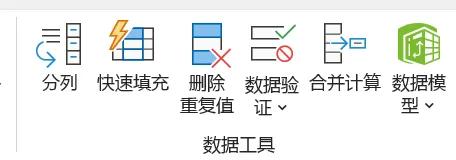
此时会弹出 “文本分列向导” 页面,在 “原始数据类型” 中选择 “分隔符号”,这表明我们要根据特定的分隔符号来拆分文字,选择完毕后点击 “下一步”。
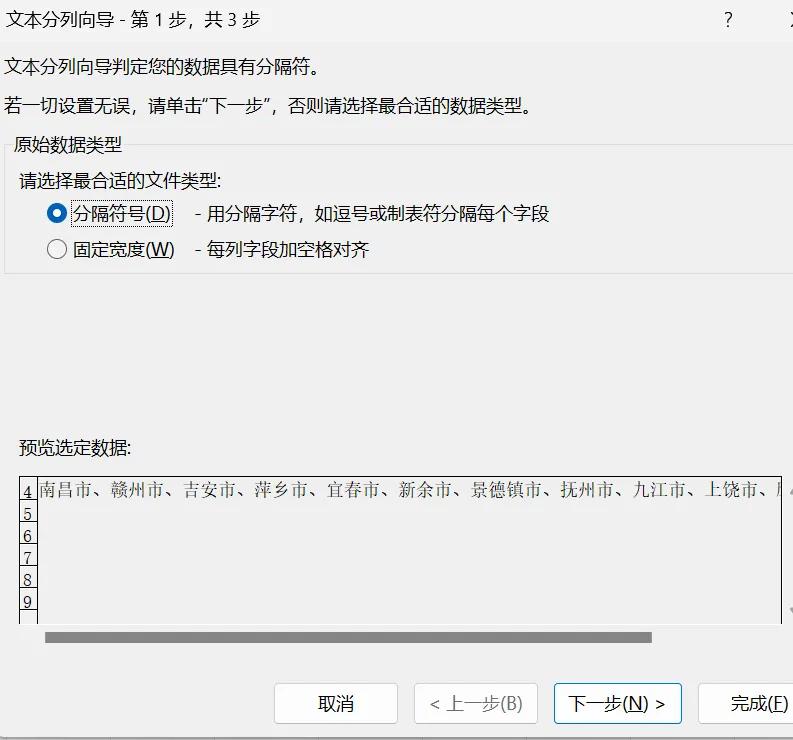
在接下来的页面中,因为我们的这串文字是由顿号分隔,所以勾选 “其他” 选项,并在其后的输入框中输入顿号 “、”。
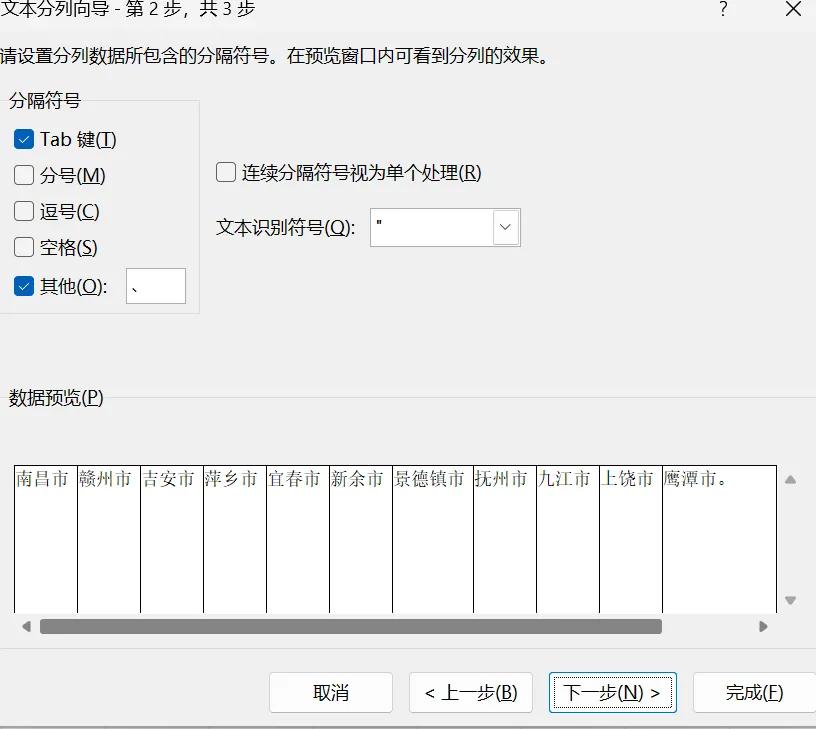
确认无误后,点击 “完成”。至此,Excel 会按照顿号将这串文字中的信息分别拆分到不同的单元格中,形成一行数据。如下图:

二、改变文字排列方向(行转列)
若要将这一行文字改成一列文字,首先选中包含第一个文本信息的单元格。然后按下快捷键 “Ctrl+Shift+>”,这个操作会选中这串文字拆分后形成的整行所有单元格。
选中整行数据后,按下 “Ctrl+C” 进行复制。接着,选中一个目标单元格(该单元格将作为转换后列数据的起始单元格),点击鼠标右键,在弹出的菜单中选择 “选择性粘贴”。
在 “选择性粘贴” 的窗口中,找到 “转置” 选项并勾选,此时可以看到窗口右下角的预览图会展示转置后的效果。确认无误后,点击 “确定”。这样就成功将原本横向排列的文字信息转换为竖向排列了。
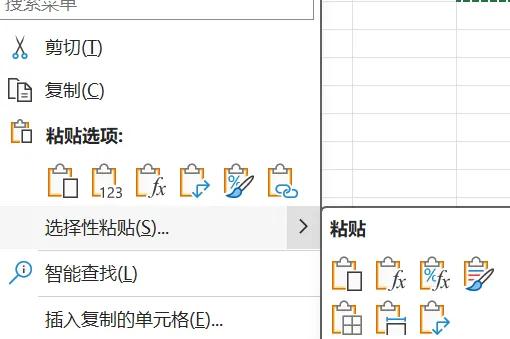
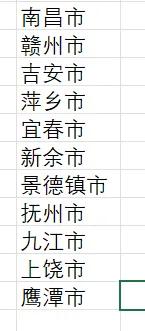
通过以上简单的几步操作,就可以轻松地在 Excel 中把一串文字中的信息分别转换到单元格中,并根据实际需求灵活改变其排列方向,无论是横向还是竖向展示都能随心调整。赶紧动手试试,让你的数据处理工作更加高效便捷!


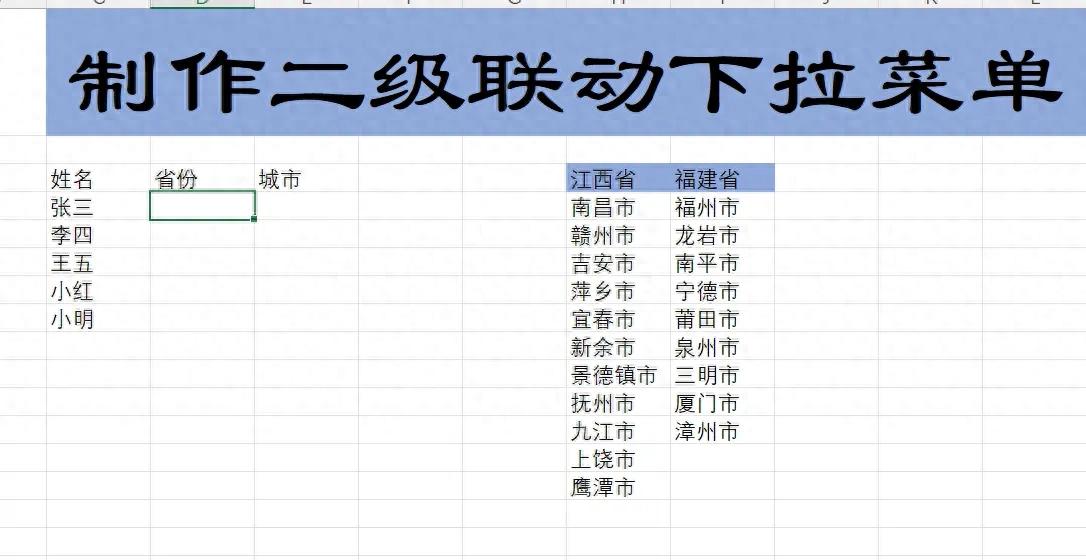
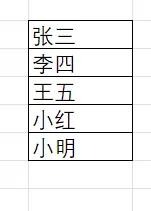


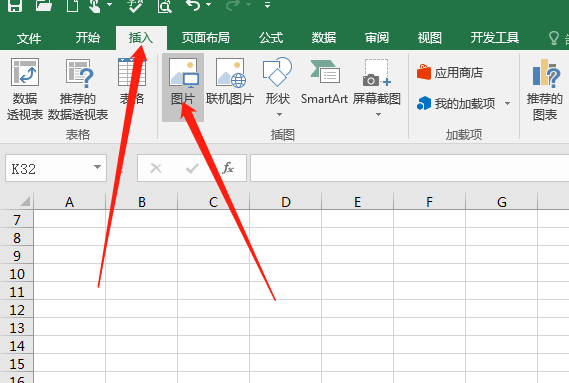
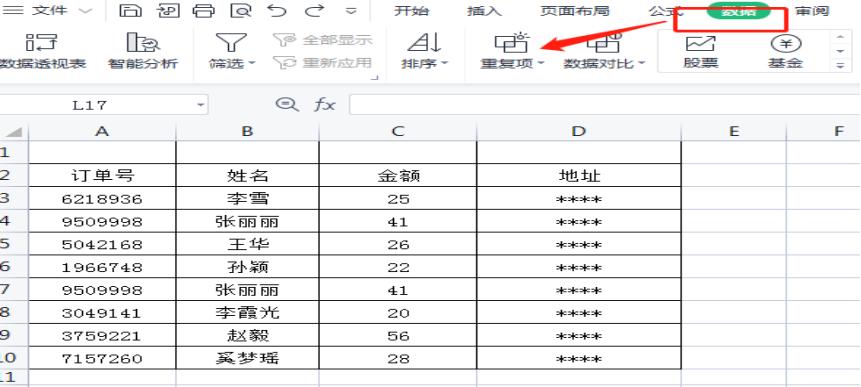
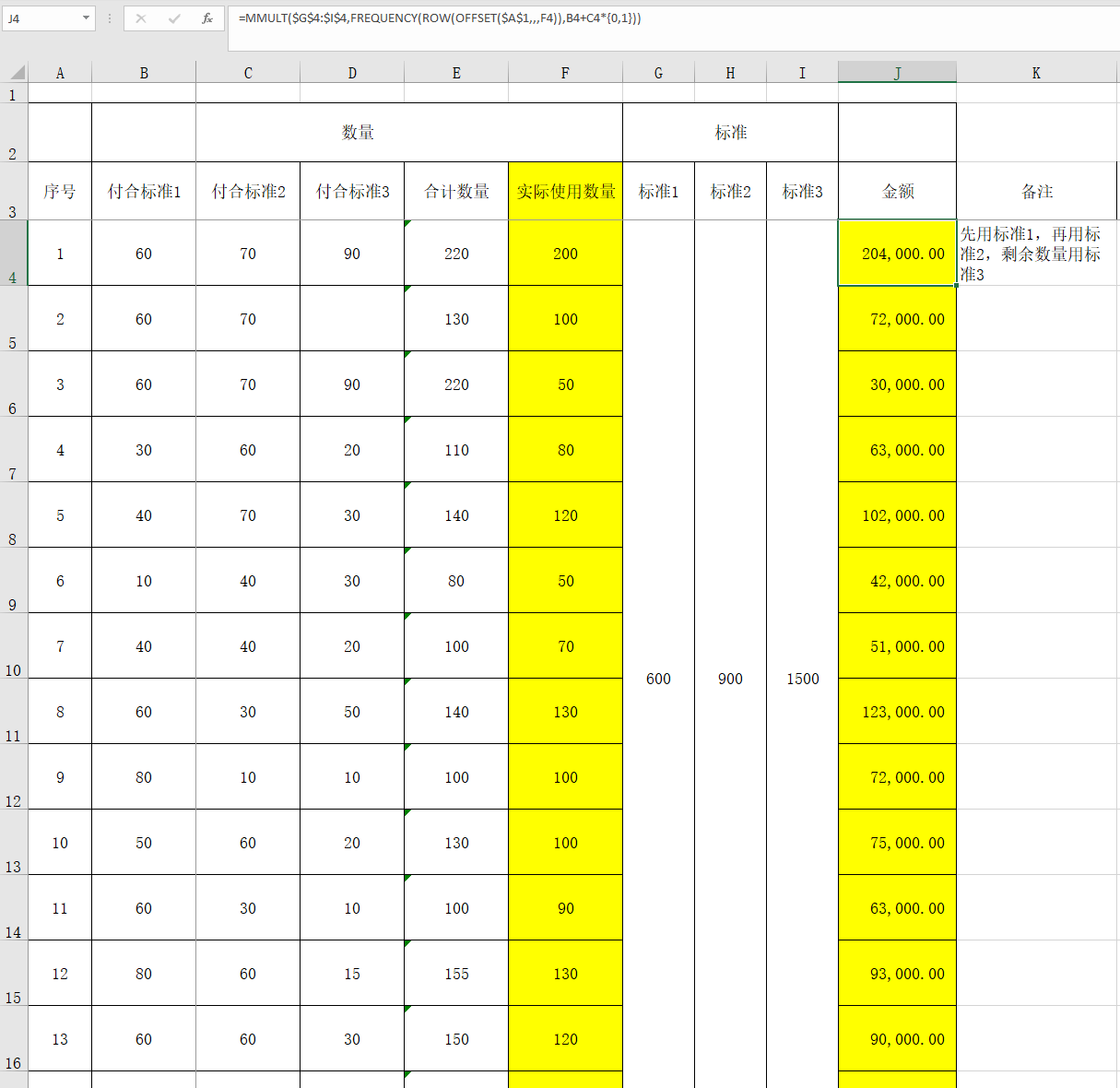
评论 (0)